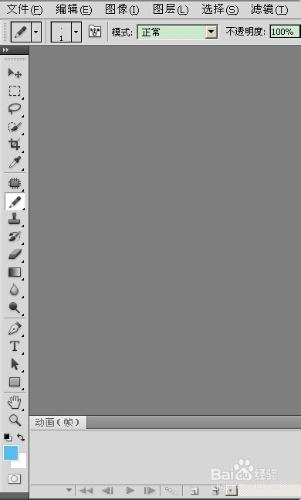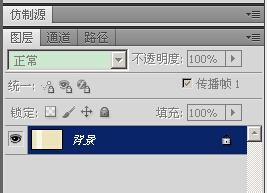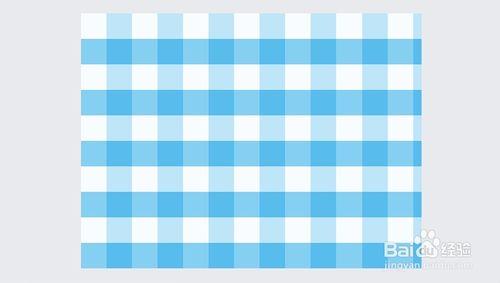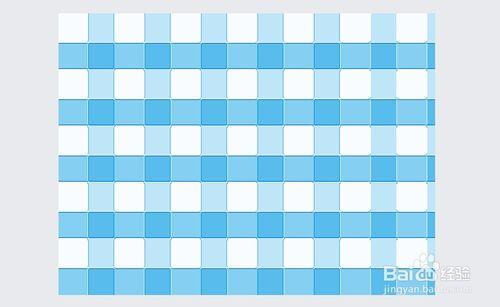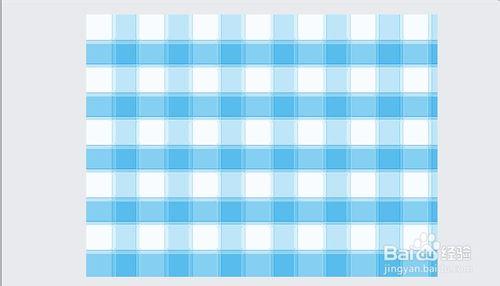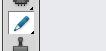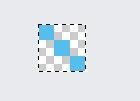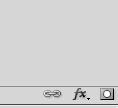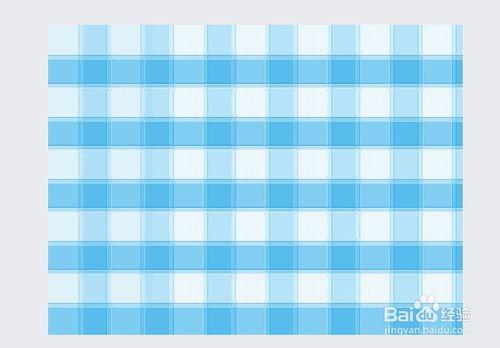利用PS新增背景條紋
工具/原料
Adobe Photoshop CS5
背景圖片
方法/步驟
點選檔案開啟你想要處理的圖片,頁面的右下角會出現一個背景圖層,如第二個圖所示:
調整底下的前景色和背景色,我這裡的前景色是藍色,背景色是白色。
選擇左側欄的漸變工具,按住Shift鍵,將滑鼠從左上向右下拖動。顯示出如下圖所示:
開啟濾鏡選單,選擇【扭曲】→【波浪】,生成器數為411,波長最大和最小都為120,波幅最大和最小都為34,型別為“方形”。出現如下圖所示的藍白相間的格子。
開啟濾鏡選單,選擇【藝術效果】→【繪畫塗抹】,應用預設值。效果下圖所示:
開啟濾鏡選單,選擇【畫素化】→【碎片】。效果如下圖:
新建3×3畫素大小的透明背景圖片,由於圖片很小,所以要用放大鏡放大,這裡放大1600%,如下圖所示,選取鉛筆工具,用1畫素的鉛筆工具畫出藍色斜線,如下圖所示:然後開啟編輯選單,選擇【定義圖案】。
雙擊“背景”圖層,看到右下角有個fx的圖示沒,點選選擇【圖案疊加】,新增你剛才定義的圖案,模式為“正常”,並降低不透明度,製作完成。你會發現那個白色的區域裡面也有小的條紋,增加了立體感。
注意事項
操作的時候要一步一步來,才能看出來每一步的效果